Dotyková gesta jsou základní akce, které používáte k interakci s Windows nebo aplikací pomocí dotyku. Pokud máte dotykový monitor a nainstalovaný systém Windows 7, pak na váš dotyk reaguje prakticky jakýkoli program, který pracuje se systémem Windows.
Můj kolega MVP Vasudev na LiveViews vytvořil pěkný příspěvek o Dotyková gesta ve Windows 7. Tady je 9 dotykových gest požadovaných pro vícedotykovou magii v systému Windows 7:
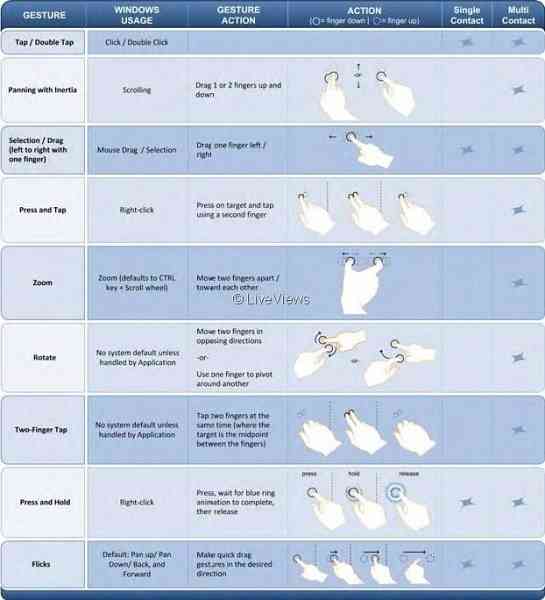
Klepněte a poklepejte - Toto je nejzákladnější dotyková akce. To je to, co dělá kliknutí a dvojité kliknutí. Funguje všude.
Rýžování s setrvačností - To je pro rolování. Přetáhněte libovolnou část stránky nahoru nebo dolů jedním nebo více prsty. "Všimnete si detailů, díky nimž je to přirozenější interakce: setrvačnost, když hodíte stránku, a malý odraz, když je dosaženo konce stránky.". To funguje ve většině aplikací, které používají standardní posuvníky.
Výběr / přetažení -Je to jako přetažení myší a výběr. Dotkněte se a posuňte prst po obrazovce. To přesouvá ikony po ploše, přesouvá okna, vybírá text (tažením doleva nebo doprava) atd. Funguje všude.
Stiskněte a klepněte druhým prstem - Je to jako pravé kliknutí. Stiskněte cíl a klepněte druhým prstem. Funguje všude.
Zvětšení - To je stejné jako klávesa CTRL + rolovací kolečko. Chcete-li dokument přiblížit nebo oddálit, stáhněte dva prsty k sobě nebo od sebe. Užitečné pro fotografie nebo čtení dokumentů na malém notebooku. Funguje v aplikacích, které podporují přiblížení kolečka myši.
Točit se - Dotkněte se dvou míst na digitální fotografii a otočením ji otočíte, stejně jako skutečnou fotografii. Pohybujte dvěma prsty v opačném směru nebo se pomocí jednoho prstu otočte kolem druhého. Aplikace k tomu potřebují přidat kód.
Klepnutí dvěma prsty - Klepnutím dvěma prsty současně přiblížíte střed gesta nebo obnovíte výchozí přiblížení - skvělé pro přiblížení hypertextových odkazů. Aplikace k tomu potřebují přidat kód.
Stiskněte a podržte - Stejné jako pravé kliknutí. Držte prst na obrazovce na chvíli a po animaci uvolněte, abyste získali kliknutí pravým tlačítkem. Funguje to všude. Stejné jako jiné gesto stisknutí a klepnutí druhým prstem.
Švihne - Rychlým pohybem doleva nebo doprava se můžete pohybovat zpět a vpřed v prohlížeči a dalších aplikacích. To funguje ve většině aplikací, které podporují zpět a vpřed. To je také velmi přirozená gesta, když někdo chce švihnout.
Tato gesta jsou zabudována do jádra systému Windows. Jsou navrženy pro práci se všemi aplikacemi, dokonce i těmi, které nikdy nebyly navrženy s ohledem na dotek.
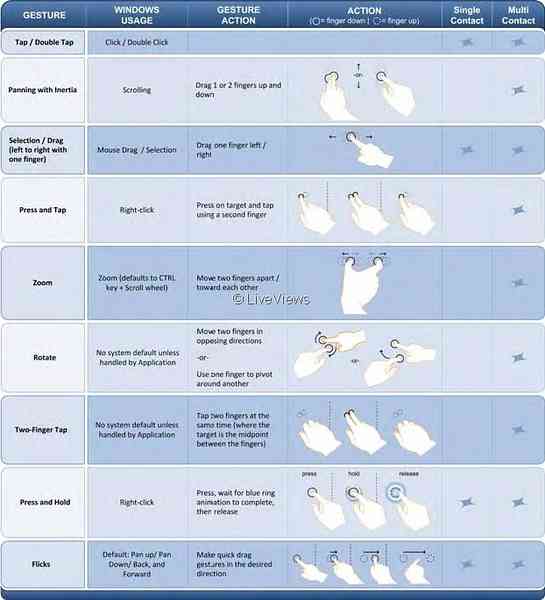
 Phenquestions
Phenquestions


